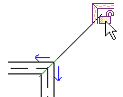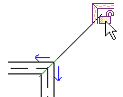Предусмотрено два типа торцевых соединений балок: совмещения срезов и соединения под углом. Используйте инструмент "Соединения балок/колонн", чтобы настроить соединения обоих типов, удаляя видимые сокращения балок или применяя их.
- Откройте проект на виде в плане или в 3D виде.
- Выберите вкладку "Изменить"
 панель "Редактирование геометрии"
панель "Редактирование геометрии"
 (Соединения балок/колонн).
(Соединения балок/колонн). В режиме редактирования на торцевом соединении балок (а также колонн при их наличии) появляются элементы управления сокращением в виде стрелок.
- При необходимости включите на панели параметров фильтрацию видимых элементов управления по материалам: "Сталь", "Дерево", "Сборный железобетон" и "Прочее".
- Чтобы изменить сокращение в направлении, указанном стрелкой, щелкните стрелку.
- Если балка сокращена, стрелка направлена к соединению.
- Если балка не сокращена, стрелка направлена от соединения.
- Если две балки без поворота поперечного сечения, лежащие в одной плоскости и принадлежащие одному семейству и типу, не сокращены, соединение становится соединением под углом.
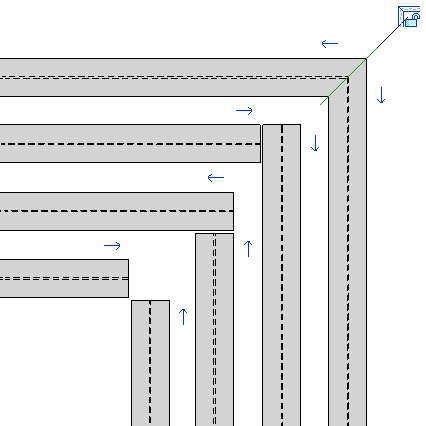 Прим.: Регулировка сокращения с помощью инструмента "Соединения балок/колонн" не приводит к сбросу или изменению параметров выступа по умолчанию в диалоговом окне "Свойства элемента", параметров "Степень разрыва между элементами", а также результатов корректировки геометрии балок.
Прим.: Регулировка сокращения с помощью инструмента "Соединения балок/колонн" не приводит к сбросу или изменению параметров выступа по умолчанию в диалоговом окне "Свойства элемента", параметров "Степень разрыва между элементами", а также результатов корректировки геометрии балок.
В случае соединения под углом все другие балки, участвующие в соединении, сокращаются из соединения под углом. Можно также выбрать команду "Блокировка соединения под углом", чтобы заблокировать геометрию на среднем или высоком уровне детализации.